A hosszú tesztelési folyamat ellenére hibajelentéseket láttunk a Windows 10 2020. májusi frissítésében. Ha a Windows 10 legújabb verzióját telepítette, és problémákba ütközik, eltávolíthatja azt. A következőképpen távolíthatja el a 2020. májusi frissítést vagy bármely más jelentős Windows 10 frissítést.
Tartalomjegyzék
Figyelmeztetés: Csak 10 napod van
A Microsoft lehetővé teszi egy jelentős frissítés eltávolítását, és „visszaállítást” a Windows 10 régi verziójára – valószínűleg a 2019. novemberi frissítésre –, de a frissítés telepítése után már csak tíz nap áll rendelkezésére. Tíz nap elteltével a Windows 10 automatikusan törli a szükséges fájlokat a számítógépről, hogy helyet szabadítson fel. A Microsoft arra számít, hogy ha problémákat tapasztal, az első tíz napon belül visszatérhet.
Ha az első tíz napon belül manuálisan úgy döntött, hogy „eltávolítja a korábbi Windows-telepítéseket” a számítógépről egy olyan eszközzel, mint a Lemezkarbantartó, akkor szintén nem tudja visszaállítani. A szükséges fájlok eltűntek a számítógépről.
A legrosszabb esetben, amikor nem tudja eltávolítani a frissítést, mindig újratelepítheti a Windows 10 rendszert, vagy „visszaállíthatja” a számítógépet, hogy új Windows 10 rendszert kapjon.
A frissítés eltávolítása a Windows 10 rendszerből
Ha normál módon tudja használni a Windows 10 rendszert, eltávolíthatja a frissítést a Beállítások alkalmazásból.
Ennek az opciónak a megtalálásához lépjen a Beállítások > Frissítés és biztonság > Helyreállítás menüpontra. A „Vissza a Windows 10 előző verziójához” részben kattintson az „Első lépések” lehetőségre, és kattintson a megjelenő varázslóra.
Ha itt nem látja ezt a lehetőséget, akkor nem tud visszatérni a Windows 10 előző verziójához, mert a fájlokat eltávolították a számítógépről.

A frissítés eltávolítása a helyreállítási menüből
Ha a számítógép nem indul el és nem működik megfelelően – vagy ha továbbra is kéken jelenik meg, vagy más módon összeomlik használat közben –, a 2020. májusi frissítést a Windows 10 rendszeren kívülről is eltávolíthatja a helyreállítási környezet segítségével.
A hozzáféréshez tartsa lenyomva a Shift billentyűt, és kattintson az „Újraindítás” lehetőségre a Windows 10 Start menüjében vagy a Windows 10 Start képernyőjén. Ha a számítógép nem tudja rendesen elindítani a Windows rendszert, akkor automatikusan felajánlja a helyreállítási környezet betöltését.
A menü eléréséhez megpróbálhatja elindítani a számítógépet egy USB helyreállítási meghajtóról.
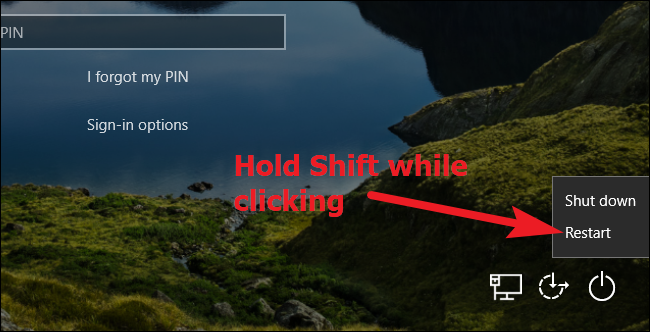
Innen kattintson a „Hibaelhárítás” elemre, hogy megtalálja a hibaelhárítási lehetőségeket.
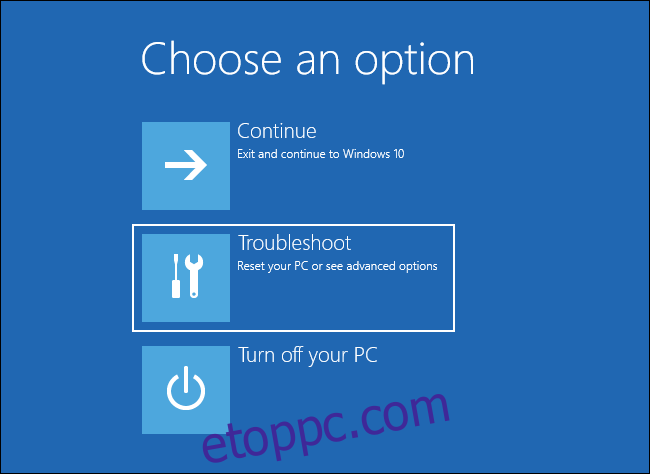
További lehetőségek megtekintéséhez kattintson a „Speciális beállítások” elemre.
Az itt található „Számítógép visszaállítása” opció teljesen újratelepíti a Windowst; akkor használhatja, ha nincs lehetősége a frissítés eltávolítására.
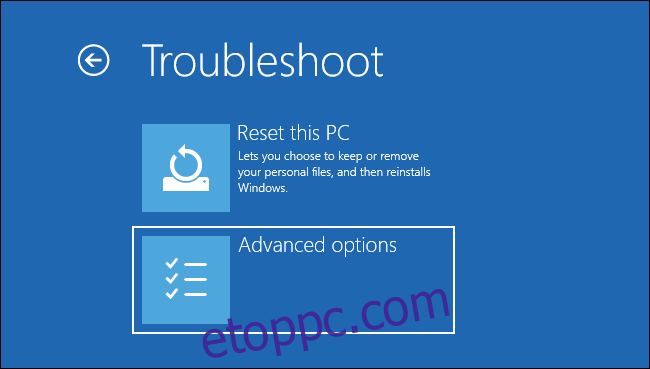
Válassza a „Frissítések eltávolítása” lehetőséget egy nemrégiben telepített frissítés, például a Windows 10 2020. májusi frissítésének eltávolításához.
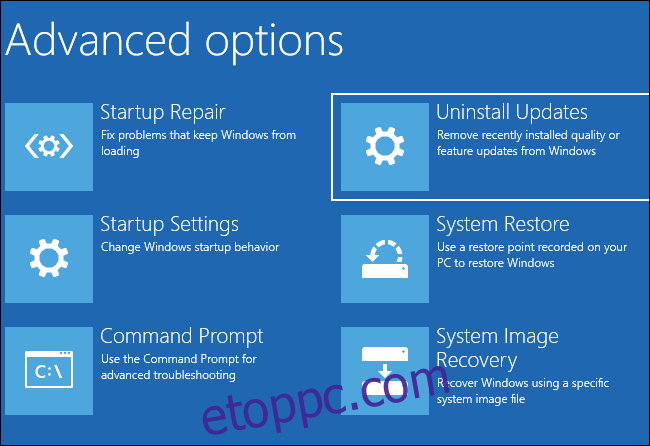
Kattintson a „Legutóbbi szolgáltatásfrissítés eltávolítása” lehetőségre a 2020. májusi frissítés eltávolításához a rendszerről. Kattintson a varázslón keresztül.
A nagy frissítések „szolgáltatásfrissítésnek”, míg a kisebb biztonsági javítások és hibajavítások, mint például a havonta, javításkedden érkezők, „minőségi frissítéseknek” számítanak.
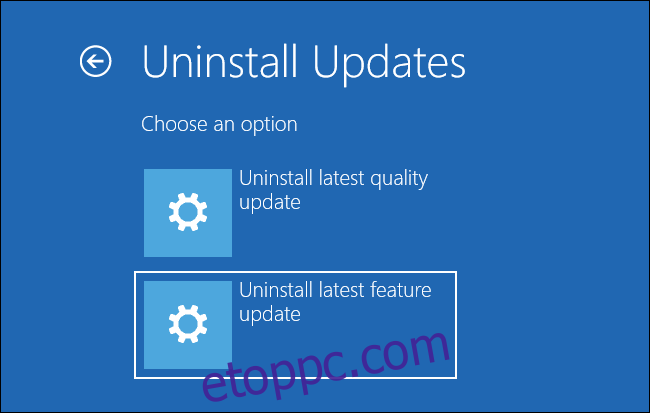
A folyamat során a folytatáshoz meg kell adnia egy Windows felhasználói fiók jelszavát. A frissítés eltávolításához kövesse a képernyőn megjelenő utasításokat.
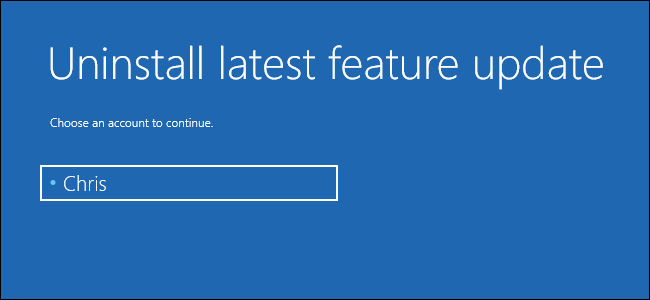
Ha nem tudja eltávolítani a frissítést
Ha nem látja az eltávolítási lehetőséget, akkor nem tudja egyszerűen eltávolítani a frissítést, és visszaszerezni a régi rendszert. Továbbra is dönthet úgy, hogy újratelepíti a Windows 10-et, vagy alaphelyzetbe állítja számítógépét, és új rendszert vásárol.
A Windows 10 nem távolítja el személyes fájljait, ha alaphelyzetbe állítja számítógépét, és azt mondja neki, hogy tartsa meg őket, de ezután újra kell telepítenie az összes használt alkalmazást.
